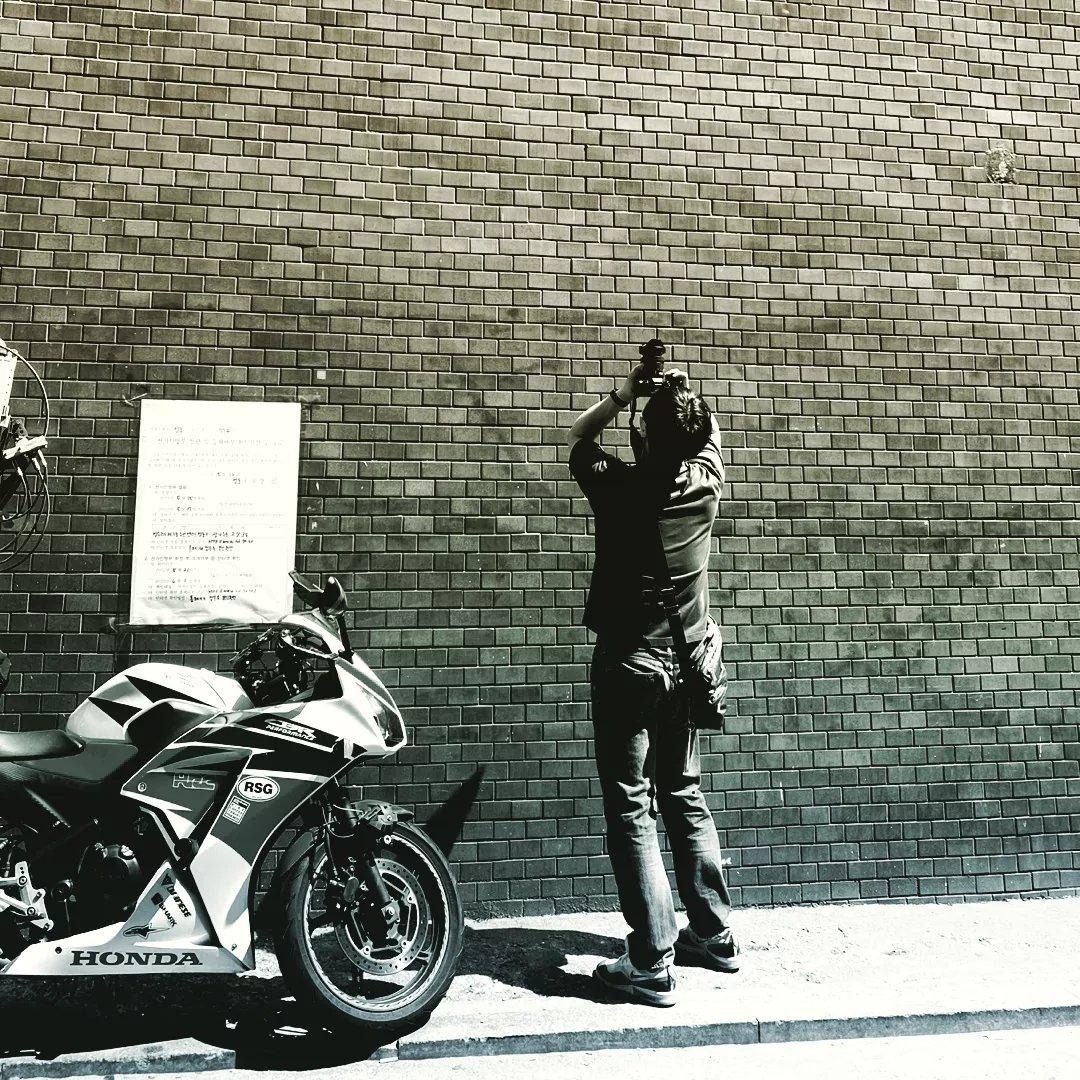안녕하세요. 1편(바로가기)에 이어서 계속 이어나가도록 하겠습니다.
STEP1. OWA 설정하기
CF로 Bluemix에 Push 완료되고 mysql도 연결이 완료되었다면, 이제 해당 사이트로 접속하여 봅시다. 저는 owa1.mybluemix.net 입니다.
인트로 페이지가 뜨게 됩니다. Let's Get Started를 눌러서 설정창으로 접속해봅시다.
내용의 HOST와 Name, User, Password를 입력해야 하는데, 1편의 신임정보 보기에서 복사해둔 정보 기억나시나요? 그것을 붙여넣기 하면 됩니다. 단 HOST의 경우 신임정보의 Port 정보와 같이 기입해야 합니다. 예를 들어 신임정보에서 HOST가 123.456.789.012 이고, Port가 1234 이면 설정창의 Database HOST에는 123.456.789.012:1234 이렇게 합쳐서 입력을 해줍니다. 입력을 완료하였으면 Continue...를 누릅니다.
그리고 추적을 원하는 사이트 주소와 이메일 주소, 그리고 사용할 암호를 입력하고 Continue를 누릅니다.
그러면 세팅이 완료되고 이렇게 ID와 비번이 뜹니다. ID는 admin이고, 비번은 아까 입력했던 비밀번호가 숨김없이 출력됩니다. 이제 로그인만 하면 됩니다.
STEP2. 트래킹 코드 생성하고 삽입하기
로그인하면 바로 이렇게 트래킹 코드를 복상할 수 있는 창이 뜹니다. Java Script와 PHP의 2가지 버전으로 제공하고 있습니다. 저는 Java Script를 사용하겠습니다. 해당 코드를 복사합니다.
그리고 복사한 코드를 <head>와 </head> 사이에 넣어줍니다.
그리고 기다립니다. 방문자가 올때까지... 올때까지... 기다리고 또, 기다립니다.
좀 시간이 지나면 다시 사이트로 들어가봅시다. 로그인이 만약 풀려있다면 admin / 비밀번호를 치고 들어가면 아래와 같이 사이트 선택창이 출력됩니다. 여러개면 그 중 하나를 고를 것이고, 전 제 블로그 1개만 했기 때문에 제 블로그를 클릭하겠습니다.
블로그를 클릭하면 이렇게 대쉬보드가 출력됩니다. 현재까지 몇명이 들어왔는데 최근 접속자는 무엇을 보았는지를 한 눈에 확인할 수 있게 되어있습니다. 그리고 좌측의 메뉴에서 여러가지를 확인할 수 있습니다. 이제 모든 세팅이 완료된 것입니다!
Open Web Analytics(OWA)의 추가적인 궁금한 점은 바로가기를 통하여 확인하여 주시기 바랍니다. 이렇게 저희는 Bluemix에서 제공하는 mysql 서비스와 OWA, 제 블로그의 데이터를 결합하여 독립적인 웹 애널리틱스를 활용하는 방법을 알아보았습니다. 긴 글 읽어주셔서 감사합니다.
[ 시리즈 보기 ]
'CLOUD' 카테고리의 다른 글
| Bluemix Cloud Foundry 아키텍처를 Diego로 변경하기 (0) | 2017.01.18 |
|---|---|
| Bluemix 첫 시작, Hello, World 웹 페이지 올리기 (0) | 2017.01.13 |
| Bluemix의 OpenWhisk를 써보자 2편 (0) | 2017.01.13 |
| Bluemix를 활용하여 나만의 웹 애널리틱스 사용하기 1편 (0) | 2017.01.12 |
| Bluemix를 활용하여 5분 안에 채팅방 만들기 (2) | 2017.01.12 |
| Bluemix 및 여러 API를 활용한 비행기 위치 추적하기 3편 (0) | 2017.01.10 |